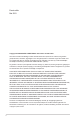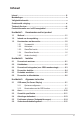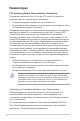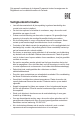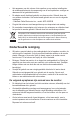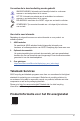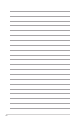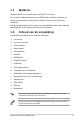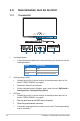Eerste editie Mei 2023 Copyright © 2023 ASUSTeK COMPUTER INC. Alle rechten voorbehouden. Geen deel van deze handleiding, inclusief de daarin beschreven producten en software, mag worden gereproduceerd, verzonden, opgeslagen in een weergavesysteem of vertaald in enige taal in welke vorm en op welke wijze dan ook, behalve het kopiëren door de gebruiker voor back-up, zonder uitdrukkelijke schriftelijke toestemming van ASUSTeK COMPUTER INC. ("ASUS").
Inhoud Inhoud .......................................................................................................... iii Mededelingen............................................................................................... iv Veiligheidsinformatie................................................................................... v Onderhoud & reiniging................................................................................ vi Takeback Services...............................................
Mededelingen FCC-verklaring (Federal Communications Commission) Dit apparaat voldoet aan Deel 15 van de FCC-regels. Het gebruik is onderhevig aan de volgende twee voorwaarden: • Dit apparaat mag geen schadelijke storing veroorzaken en • Dit apparaat moet elke ontvangen storing aanvaarden, met inbegrip van storing die ongewenste werking kan veroorzaken. Dit apparaat werd getest en voldoet aan de beperkingen voor een digitaal apparaat van Klasse B, in overeenstemming met Deel 15 van de FCCvoorschriften.
Cet appareil numérique de la classe B respecte toutes les exigences du Réglement sur le matériel brouiller du Canada. Veiligheidsinformatie • Lees alle documentatie die bij de verpakking is geleverd aandachtig door voordat u de monitor installeert. • Om het risico op brand of schokken te voorkomen, mag u de monitor nooit blootstellen aan regen of vocht. • Probeer nooit de behuizing van de monitor te openen. De gevaarlijke hoge spanning in de monitor kan ernstige lichamelijke letsels veroorzaken.
• Het aanpassen van het volume of de equalizer op een andere instelling dan de middenpositie kan de uitvoerspanning van de oor/koptelefoon verhogen en daarmee ook het geluidsdrukniveau. • De adapter wordt uitsluitend gebruikt voor deze monitor. Gebruik deze niet voor andere doeleinden. Het toestel maakt gebruik van een van de volgende voedingen: - Fabrikant: Delta Electronics Inc., model: ADP-240EB B • Zorg dat het netsnoer wordt aangesloten op een stopcontact met aarding.
Conventies die in deze handleiding worden gebruikt WAARSCHUWING: Informatie om lichamelijke letsels te voorkomen wanneer u een taak probeert uit te voeren. LET OP: Informatie om schade aan de onderdelen te voorkomen wanneer u een taak probeert uit te voeren. BELANGRIJK: Instructies die u MOET volgen om een taak te voltooien. OPMERKING: Tips en extra informatie om u te helpen bij het voltooien van uw taak.
viii
1.1 Welkom! Hartelijk bedankt voor uw aankoop van de ASUS® lcd-monitor! De nieuwste breedbeeld lcd-monitor van ASUS biedt een breder, helderder en messcherp beeldscherm, aangevuld met talrijke functies die uw kijkervaring verbeteren. Al deze functies maken van de monitor een onvergelijkelijk product dat u optimaal gebruiksgemak en een fantastische visuele ervaring biedt. 1.
1.3 Kennismaken met de monitor 1.3.1 Vooraanzicht 5 1. 3. 1-2 3 2 1 Voedingsindicator • 2. 4 In de onderstaande tabel vindt u de omschrijving van de kleuren van de voedingsindicator. Status Beschrijving Wit AAN UIT Oranje UIT Stand-bymodus/Geen signaal Snelkoppeling (rechts) • Schakelt de monitor in als de monitor de stand-bymodus opent of het bericht "GEEN SIGNAAL" weergeeft.
4. Snelkoppeling (links) 5. • Schakelt de monitor in als de monitor de stand-bymodus opent of het bericht "GEEN SIGNAAL" weergeeft. • Standaard: GamePlus-sneltoets • Om de sneltoetsfunctie te wijzigen, gaat u naar het menu MyFavorite > Snelkoppeling > Snelkoppeling (links). OSD-draaiknop • 1.3.2 Verhoogt/verlaagt de waarden of beweegt de selectie omhoog/omlaag. Achterkant 10 11 11 13 12 11 1 2 3 4 5 6 7 8 9 1. DC-IN-aansluiting. Aansluiting voor het netsnoer. 2. HDMI-1-poort.
11. Ventilatieopening (uitlaat voor warme lucht). Bedek nooit de ventilatiesleuven van de monitor. Warmtestuwing kan de gebruiksduur van de monitor beperken en gevaarlijk zijn. 12. Schroefgat (voor de statiefschroef). 13. AURA RGB/AURA Sync (bestuurd door Armoury Crate-software). 1.3.3 GamePlus-functie De GamePlus-functie levert een reeks hulpmiddelen en biedt een betere gameomgeving voor gebruikers die verschillende soorten games spelen.
GamePlus hoofdmenu GamePlus FPS GamePlus — FPS-teller FPS FPS-teller FPS-teller Uit Richtkruis 001 Sluipschutter Nummer Staafdiagram Timer Stopwatch GamePlus — Richtkruis Richtkruis GamePlus — Sluipschutter Sluipschutter Uit Uit 1.2x 1.2x 1.5x 1.5x 2.0x 2.
1.3.4 GameVisual-functie De functie GameVisual helpt u op een gemakkelijke manier te kiezen tussen verschillende beeldmodi. Zo activeert u GameVisual: 1. Druk op de GameVisual-snelkoppelingknop. 2. Draai de OSD-draaiknop naar links/rechts om een gewenst instellingen te markeren. 3. Druk op de OK-knop om deze te activeren. 4. Druk op de Terugknop om terug te keren of druk op de om af te sluiten.
1.3.5 • In de Racemodus kunnen de volgende functie(s) niet door de gebruiker worden geconfigureerd: ASCR, Kleurverzadiging, VividPixel. • In sRGB kunnen de volgende functie(s) niet door de gebruiker worden geconfigureerd: Shadow Boost, Kleur, Contrast, ASCR, Kleurverzadiging, Zes assen Verzadiging, Gamma, Kleurruimte beeld. • In Landschap kunnen de volgende functie(s) niet door de gebruiker worden geconfigureerd: Shadow Boost, Zes assen Verzadiging, Gamma.
1-8 Hoofdstuk 1: Kennismaken met het product
2.1 De arm/voet monteren Zo monteert u de voet van de monitor: Haal de monitor uit de verpakking zoals is aangegeven (Figuur 1). 2. Bevestig de voet aan de arm (Figuur 2). 3. Maak de voet aan de arm vast door de meegeleverde schroef aan te draaien. (Figuur 2). 4. Houd de standaard vast, til de monitor voorzichtig op en plaats deze op een plat oppervlak (Figuur 3). TO P TO P 1.
2.2 Kabelbeheer U kunt de kabels ordenen met de afdekking van de ingang/uitgangpoort. 2-2 • De kabels ordenen • Met de afdekking van de ingang/uitgangpoort: de afdekking kan worden bevestigd of losgemaakt.
2.3 De arm/voet loskoppelen (voor VESA-wandmontage) De verwijderbare arm van deze monitor is special voor VESA-wandmontage ontworpen. De arm demonteren: 1. Leg de monitor met het scherm omlaag op een tafel. 2. Gebruik een schroevendraaier om de afdekkingen te verwijderen op de plek waar monitor en arm samenkomen. 3. Draai de vier schroeven aan de achterkant van de monitor los (formaat: M4 x 10 mm) en verwijder de arm/voet. 4. Bevestig de afstandsschroeven voor wandmontage.
2.4 De monitor afstellen • Voor optimale weergave raden we aan dat u recht naar de monitor kijkt en de monitor vervolgens instelt onder de hoek die voor u het meest comfortabel is. • Houd de voet vast om te voorkomen dat de monitor valt terwijl u de hoek wijzigt. • U kunt de hoek van de monitor instellen van +20˚ tot -5˚. Deze kan 25˚ naar links of naar rechts worden gedraaid. U kunt ook de hoogte van de monitor instellen binnen +/- 70 mm.
2.5 De kabels aansluiten Verbind de kabels volgens deze instructies: • • De voedingskabel aansluiten: a. Sluit de stroomadapter stevig aan op de DC IN-ingang van de monitor. b. Sluit het ene uiteinde van de stroomkabel aan op de stroomadapter en het andere uiteinde op een stopcontact. De HDMI/DisplayPort-kabel aansluiten: a. Sluit het ene uiteinde van de HDMI/DisplayPort-kabel aan op de HDMI/ DisplayPort-aansluiting van de monitor. b.
2.6 • De monitor in-/uitschakelen De monitor inschakelen: Druk op het midden van de draaiknop. Zie pagina 1-2 voor de locaties van de knoppen. De voedingsindicator brandt wit om aan te geven dat de monitor AAN is. • De monitor uitschakelen: Draai de OSD-draaiknop naar rechts om 2-6 te selecteren en druk op OK.
LCD-monitor ASUS PG32UQXR-serie 2-7
2-8 Hoofdstuk 2: Instellen
3.1 OSD-menu (On-Screen Display) 3.1.1 Opnieuw configureren 3840x2160 160Hz Ingangsselectie GameVisual HDR DisplayPort-1 Racemodus Uit Variabele OD Games VRR ELMB Beeldinst GamePlus GameVisual Kleur Shadow Boost Ingangsselectie PIP/PBP Setup Volume 80 Back Enter Select Exit 1. Zodra de monitor is ingeschakeld, draait u de OSD-draaiknop naar links/ rechts om het menu te selecteren en drukt u op OK om het OSD-menu te activeren. 2.
3.1.2 1. Kennismaken met de OSD-functies Games 3840x2160 160Hz Ingangsselectie GameVisual HDR DisplayPort-1 Racemodus Uit Variabele OD Games VRR ELMB Beeldinst GamePlus GameVisual Kleur Shadow Boost Ingangsselectie PIP/PBP Setup Volume • 80 Back Enter Select Exit Variabele OD: Verbetert de responstijd van het grijsniveau van het lcdscherm. Deze functie is niet beschikbaar als ELMB is ingeschakeld.
2. Beeldinst 3840x2160 160Hz Games Helderheid 28 Contrast 50 Ingangsselectie GameVisual HDR DisplayPort-1 Racemodus Uit VividPixel Beeldinst HDR-Instelling Dynamische dimmen Kleur ASCR Beeldaspect aanpassen Ingangsselectie Blauwlichtfilter PIP/PBP Setup Volume 80 Back Enter Select Exit • Helderheid: Het aanpassingsbereik is van 0 tot en met 100. • Contrast: Het aanpassingsbereik is van 0 tot en met 100.
• Blauwlichtfilter: • Niveau 0: Geen wijziging. • Niveau 1 - 4: Hoe hoger het niveau, hoe minder blauw licht wordt uitgestraald. Als Blauwlichtfilter is geactiveerd, worden automatisch de standaardinstellingen van Racemodus geïmporteerd. Tussen Niveau 1 en Niveau 3 kan de functie Helderheid door de gebruiker worden geconfigureerd. Niveau 4 is een geoptimaliseerde instelling. Deze voldoet aan het certificaat Weinig blauw licht van de TÜV.
3. Kleur 3840x2160 160Hz Ingangsselectie GameVisual HDR DisplayPort-1 Racemodus Uit Kleurruimte beeld Games Kleur Kleurverzadiging Beeldinst Zes assen Verzadiging Gamma Kleur Ingangsselectie PIP/PBP Setup Volume 80 Back Enter Select Exit • Kleurruimte beeld: "sRGB" wordt aanbevolen op Microsoft-systemen. "Breed gamma" wordt aanbevolen op Mac OS-systemen. • Kleur: Bevat 8 modi, waaronder 4000K, 5000K, 6500K, 7500K, 8200K, 9300K, 10000K en Gebruiker.
5. PIP/PBP Setup Met de PIP/PBP Setup kunt u een of meer subvensters openen die met een videobron zijn verbonden. Ga als volgt te werk om deze functie te activeren: schakel Dynamische dimmen, VRR en HDR uit op het apparaat.
• Aura RGB: Kies uit 5 levendige kleuren: Color Cycle, Static, Breathing, Strobing, Uit. U kunt de R/G/B/C/M/Y-kleur handmatig veranderen voor de modi Static, Breathing en Strobing. Deze functie is niet beschikbaar als Aura Sync is ingeschakeld. 7.
8.
Schakel de HDR-functie uit voordat u de Stroomspaarstand activeert. • OSD-instelling: • Past de OSD-positie horizontaal aan. • Past de OSD-timeout aan van 10 tot 120 seconden. • Past de OSD-achtergrond aan van gedekt naar transparant. • Schakelt de functie DDC/CI in of uit. • DisplayPort-stream: Compatibiliteit met grafische kaart. Selecteer DisplayPort 1.2, DisplayPort 1.4 of DisplayPort 2.1 op basis van de ondersteunde DP-versie van de grafische kaart.
3.2 Aura Armoury Crate is een softwareprogramma dat de kleuren-LED's op ondersteunde apparaten, zoals beeldschermen, moederborden, videokaarten, desktop-pc's en dergelijke bestuurt. Met Aura kunt u de kleur van de RGB-LED's op deze apparaten aanpassen en diverse lichteffecten selecteren. U kunt de kleur van de LED's corrigeren of aanpassen door ze te ijken. Zo activeert u Aura: 1. Kies Aan om de functie Aura Sync in het OSD-menu in te schakelen. 2. Verbind de USB 3.
3.3 Overzicht specificaties Schermtype Schermgrootte Max. resolutie Pixelgrootte Helderheid Contrastverhouding (standaard) Beeldhoek (H/V) CR > 10 Weergavekleuren Kleurengamma Reactietijd Keuze kleurtemperatuur Digitale ingang Koptelefoonaansluiting Audio-ingang Luidspreker (geïntegreerd) USB 3.
Toebehoren Compliantie en normen Snelle startgids, garantiekaart, stroomadapter, netsnoer, HDMI-kabel, DisplayPort-kabel, USB-kabel, ROG-welkomstkaart met envelop, testrapport van kleurkalibratie, afdekking van de ingang/uitgangpoort, afstandsschroeven voor wandmontage, statiefschroef, ROG-sticker, ROG-tas, montagetips cTUVus, FCC, ICES-3, CB, CE, ErP, WEEE, EU Energy label , UkrSEPRO, Ukraine Energy, CU, CCC, China Energy Label, BSMI , RCM, MEPS, VCCI, PSE, PC Recycle , J-MOSS, KC, KCC, e-Standby, PSB, R
3.
3.5 Problemen oplossen (Veelgestelde vragen) Probleem Mogelijke oplossing De voedings-LED is niet AAN • Druk op een willekeurige knop om te controleren of de monitor is INGESCHAKELD. • Controleer of de voedingskabel correct is aangesloten op de monitor en het stopcontact. • Controleer of de netschakelaar aanstaat. De voedings-led brandt oranje en er • Controleer of de monitor en de computer zijn is geen beeld op het scherm INGESCHAKELD.
3.
• 3-16 Resolutie frequentie Vernieuwingsfrequentie 1280 x 1024 67/75/160 Hz 1440 x 900 60 Hz 1680 x 1050 60 Hz 1920 x 1080 24/25/30/50/60/100/120 Hz 2560 x 1440 60 Hz (alleen DisplayPort) 2560 x 1440 120 Hz 3840 x 2160 24/25/30/50/60/100/120 Hz Voor 21:9-beeldverhoudingsbeheertimings Resolutie frequentie Vernieuwingsfrequentie 640 x 480 60/67/72/75 Hz 720 x 400 70 Hz 720 x 480 60 Hz 720 x 576 50 Hz 800 x 600 56/60/72/75 Hz 832 x 624 75 Hz 1024 x 768 60/70/75 Hz 1152 x 864
• • Voor 16:9-beeldverhoudingsbeheertimings (25" simuleren) Resolutie frequentie Vernieuwingsfrequentie 640 x 480 60/67/72/75 Hz 720 x 400 70 Hz 720 x 480 60 Hz 720 x 576 50 Hz 800 x 600 56/60/72/75 Hz 832 x 624 75 Hz 1024 x 768 60/70/75 Hz 1152 x 864 75 Hz 1280 x 720 50/60 Hz 1280 x 960 60 Hz 1280 x 1024 60/75 Hz 1440 x 900 60 Hz 1680 x 1050 60 Hz 1920 x 1080 24/25/30/50/60/100/120 Hz 2560 x 1440 60 Hz (alleen DisplayPort) 2560 x 1440 120/160 Hz 3840 x 2160 24/25/30/50/
• 3-18 Resolutie frequentie Vernieuwingsfrequentie 1280 x 1024 60/75 Hz 1440 x 900 60 Hz 1680 x 1050 60 Hz 1920 x 1080 24/25/30/50/60/100/120 Hz 2560 x 1440 60 Hz (alleen DisplayPort) 2560 x 1440 120/160 Hz 3840 x 2160 24/25/30/50/60/100/120/160 Hz 3232 x 1822 160 Hz Voor 16:9-beeldverhoudingsbeheertimings (Punt voor punt) Resolutie frequentie Vernieuwingsfrequentie 640 x 480 60/67/72/75 Hz 720 x 400 70 Hz 720 x 480 60 Hz 720 x 576 50 Hz 800 x 600 56/60/72/75 Hz 832 x 624 75
LCD-monitor ASUS PG32UQXR-serie 3-19
3-20 Hoofdstuk 3: OSD-menu